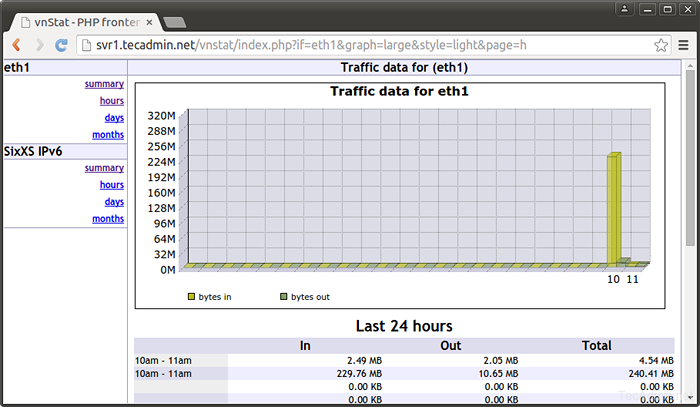Cara mengatur vnstat (monitor lalu lintas jaringan) di ubuntu / debian / linuxmint

- 4558
- 288
- Hector Kuhic
VNSTAT adalah utilitas berbasis konsol yang memantau lalu lintas jaringan (mengirimkan dan diterima) pada antarmuka jaringan yang dipilih dan disimpan. Artikel ini akan membantu Anda menginstal dan mengatur VNSTAT di server Anda dan mengatur grafik berbasis web menggunakan aplikasi VNSTAT-PHP.
1. Instal vnstat
Paket VNSTAT tersedia di bawah repositori default. Gunakan perintah berikut untuk menginstalnya.
[Email Dilindungi]: ~ $ sudo apt-get update [email dilindungi]: ~ $ sudo apt-get install vnstat fetched 85.3 kb dalam 1s (50.2 kb/s) Memilih paket yang sebelumnya tidak dipilih vnstat. (Membaca Database… 448551 File dan Direktori yang Saat Ini Diinstal.) Bersiap untuk membongkar… /vnstat_1.11-2_amd64.Deb ... Membongkar VNSTAT (1.11-2)… Memproses Pemicu untuk Man-DB (2.6.7.1-1ubuntu1)… Memproses pemicu untuk Ureadahead (0.100.0-16)… Menyiapkan VNSTAT (1.11-2) ... * Memulai database vnstat vnstatd nol ditemukan, menambahkan antarmuka yang tersedia ... "Eth0" ditambahkan, batas bandwidth 100 Mbit. "Eth1" tambah, batas bandwidth 100 Mbit. -> 2 antarmuka ditambahkan. Batas dapat dimodifikasi menggunakan file konfigurasi. [OK] Memproses Pemicu untuk Ureadahead (0.100.0-16)…
2. Pengaturan vnstat
Setelah Instalasi yang berhasil mengedit file konfigurasi vnstat ( /etc /vnstat.conf) dan perbarui opsi antarmuka sesuai antarmuka jaringan yang ingin Anda pantau oleh vnstat. Dalam kasus saya, saya memantau antarmuka eth1.
Antarmuka "eth1"
3. Lihat statistik dengan perintah
Menggunakan utilitas baris perintah vnstat Anda dapat melihat statistik pada bandwidth per hari, per bulan dan per jam basis. Ini juga menyediakan opsi untuk menunjukkan statistik secara real-time.
- Menunjukkan statistik untuk sehari
[Email Dilindungi]: ~# vnstat -d eth1 / daily day rx | tx | Total | rata -rata. Nilai ------------------------+-------------+---------- ---+--------------- 12/01/15 197.64 MIB | 7.84 MIB | 205.48 MIB | 43.94 Kbit/S ------------------------+-------------+------- ------+--------------- Diperkirakan 444 MIB | 15 MIB | 459 MIB |
- Menunjukkan statistik selama sebulan
[email dilindungi]: ~ $ vnstat -m
- Menunjukkan statistik selama satu jam
[Email dilindungi]: ~ $ vnstat -h
- Menunjukkan statistik secara real time
[email dilindungi]: ~ $ vnstat -l
4. Mengatur antarmuka web vnstat.
VNSTAT juga menyediakan antarmuka web berbasis PHP untuk menunjukkan statistik grafis. Untuk mengatur antarmuka web vnstat, perlu memiliki paket apache, php dan php-gd pada sistem Anda.
$ sudo apt-get install APACHE2 PHP5 PHP5-GD
4.1. Unduh arsip sumber vnstat
Sekarang unduh kode sumber php vnstat dari halaman web resminya atau gunakan perintah berikut.
$ wget http: // www.sqweek.com/sqweek/file/vnstat_php_frontend-1.5.1.ter.GZ
Sekarang ekstrak arsip yang diunduh dalam direktori yang dapat diakses web, misalnya: /var/www/html/vnstat
$ tar xzf vnstat_php_frontend-1.5.1.ter.GZ $ MV VNSTAT_PHP_FRONTEND-1.5.1/var/www/html/vnstat
4.2. Edit file konfigurasi
Sekarang edit file konfigurasi vnstat-php konfigurasi.php mengajukan dan mengatur parameter berikut sesuai kebutuhan Anda.
$ bahasa = 'en'; $ iface_list = array ('eth1', 'Sixxs'); $ iface_title ['eth1'] = 'antarmuka publik'; $ vnstat_bin = '/usr/bin/vnstat'; 4.3. Akses vnstat di browser web
Sekarang akses vnstat di browser web menggunakan server fqdn atau alamat IP. misalnya:
http: // svr1.tecadmin.net/vnstat/